VirtualBox 安裝
想要一個系統內跑多個其他系統,一定會想到 VMware 及 VirtualBox,
VirtualBox 除了免費之外,執行虛擬機器的效能也還不錯!
還是使用 VirtualBox 來建置虛擬機器吧
直接前往 VirtualBox官網 去下載最新版的 VirtualBox安裝檔 ,
建議運行電腦的 CPU 最後要有支援 VT-x/AMD-v!
不然有些系統可能會無法在 VirtualBox 的虛擬機器(Guest OS)裡面跑。
安裝檔下載好之後,直接執行,並點選"Next"繼續安裝

所要安裝的套件,建議保持預設的即可,"Next"繼續

是否要在桌面、快捷列建立捷徑,及相關檔案的關聯,
建議保留預設設定即可,"Next"繼續

Virtual需要安裝網路介面,選擇"Yes"繼續

點選"Install"繼續安裝...
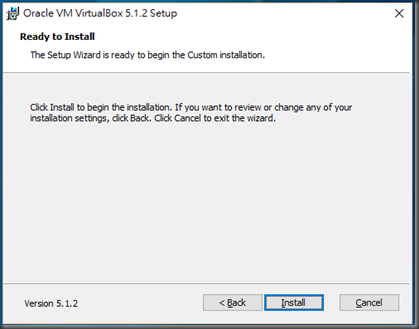
系統會提示要安裝新的驅動程式,點選"安裝"

等待安裝程式執行一下
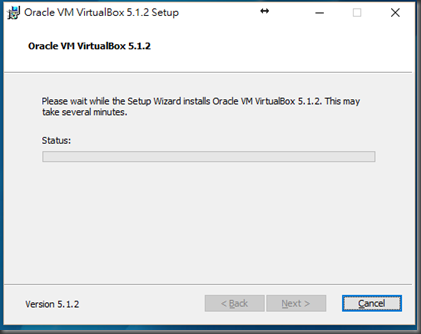
VirtualBox已經安裝完成了

可以看到 VirtualBox 的主畫面,表示 VirtualBox 已成功安裝完成了!!

小提醒:建立新的 VM,可以選擇 vmdk 作為虛擬機器的磁碟檔案格式!!
VirtualBox 除了免費之外,執行虛擬機器的效能也還不錯!
還是使用 VirtualBox 來建置虛擬機器吧
直接前往 VirtualBox官網 去下載最新版的 VirtualBox安裝檔 ,
建議運行電腦的 CPU 最後要有支援 VT-x/AMD-v!
不然有些系統可能會無法在 VirtualBox 的虛擬機器(Guest OS)裡面跑。
安裝檔下載好之後,直接執行,並點選"Next"繼續安裝

所要安裝的套件,建議保持預設的即可,"Next"繼續

是否要在桌面、快捷列建立捷徑,及相關檔案的關聯,
建議保留預設設定即可,"Next"繼續

Virtual需要安裝網路介面,選擇"Yes"繼續

點選"Install"繼續安裝...
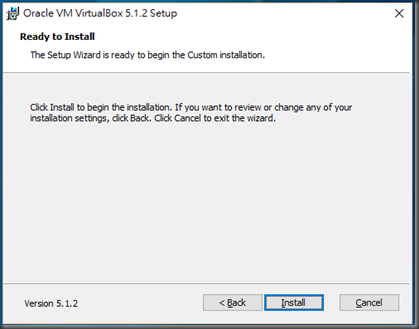
系統會提示要安裝新的驅動程式,點選"安裝"

等待安裝程式執行一下
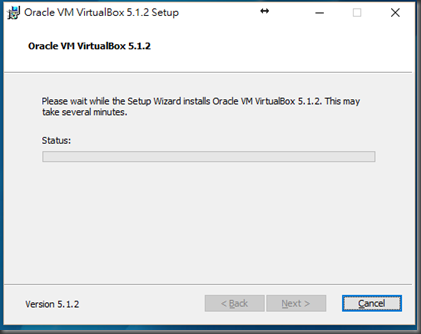
VirtualBox已經安裝完成了

可以看到 VirtualBox 的主畫面,表示 VirtualBox 已成功安裝完成了!!

小提醒:建立新的 VM,可以選擇 vmdk 作為虛擬機器的磁碟檔案格式!!

